Word是我们常用的办公软件,是目前应用最广泛、最实用、最强大的文字处理软件。Word如何记录和执行宏?我相信有很多小伙伴不会。下面小编就给大家带来一个Word录制宏和执行宏的教程。我们来看看吧!
方法/步骤:
1.先在我们的电脑上打开Word2019,然后点击工具栏中的查看;
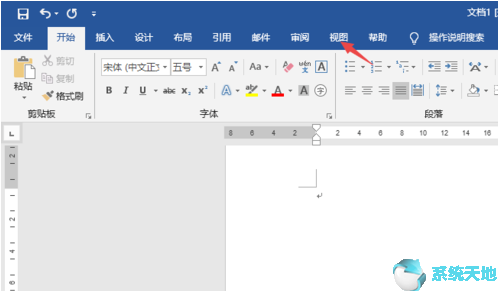
2.然后单击宏;
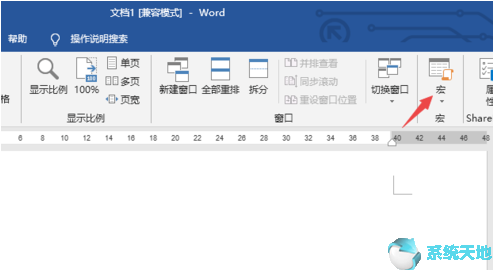
3.然后点击录制宏;
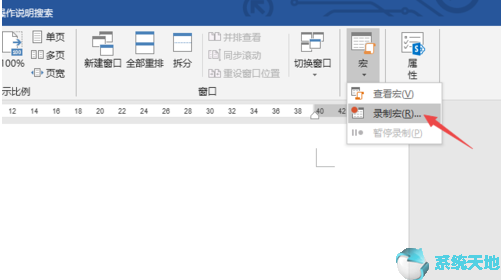
4.在后面弹出的界面中,我们可以直接点击确定;
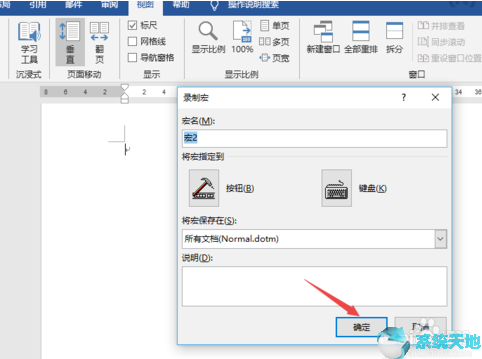
5.然后就可以录音了;
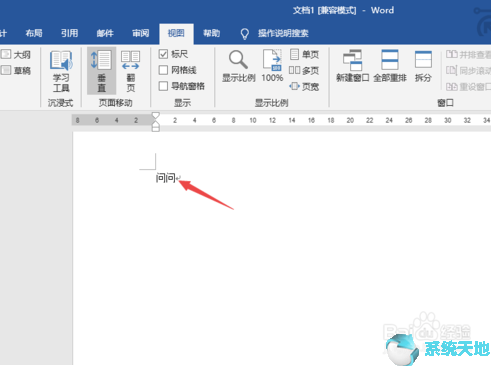
6.录制完成后,点击宏,然后弹出界面,点击停止录制;
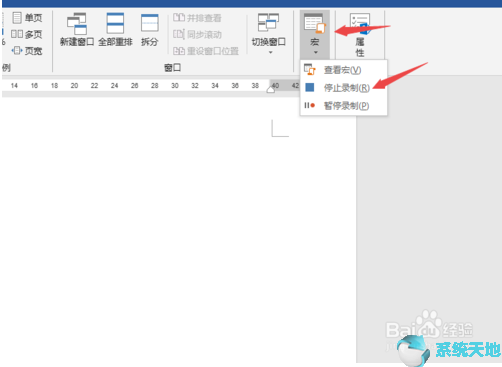
7.然后,如果我们要执行一个宏,我们单击宏,然后单击查看宏;
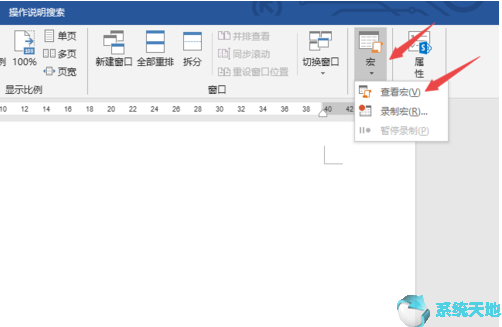
8.然后点击选择我们刚刚录制的宏,再点击运行;
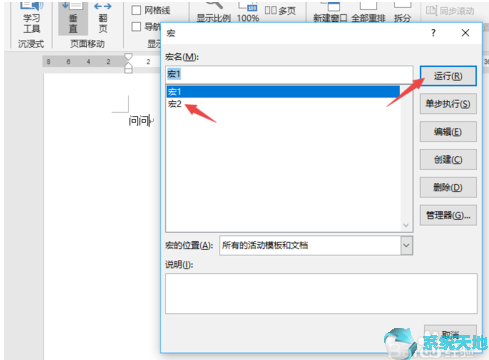
9.然后我们可以看到我们刚刚记录的宏已经被执行了。
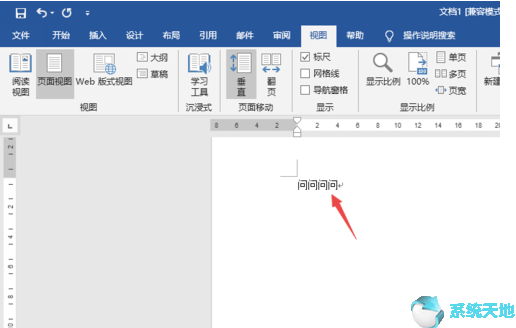
以上是边肖给大家分享的关于Word如何记录和执行宏的具体操作步骤。感兴趣的用户可以按照上面的步骤,试一试。希望以上教程能帮到大家,关注系统世界精彩资讯教程。
免责声明:本站所有文章内容,图片,视频等均是来源于用户投稿和互联网及文摘转载整编而成,不代表本站观点,不承担相关法律责任。其著作权各归其原作者或其出版社所有。如发现本站有涉嫌抄袭侵权/违法违规的内容,侵犯到您的权益,请在线联系站长,一经查实,本站将立刻删除。
本文来自网络,若有侵权,请联系删除,如若转载,请注明出处:https://www.freetrip88.com/baike/300479.html
